Operētājsistēmā Windows tika ieviesta lietotāja piekļuves kontrole (UAC), jo, paliekot pieteicies kā administrators, radās ļoti vienkārši drošības draudi. Izmantojot UAC, lielākā daļa programmu darbojas ar ierobežotu piekļuvi, un Windows tikai prasa lietotājam lūgt atļauju, kad ir jāmaina sistēmas fails.
Linux sistēmās mēs varam palaist administratīvās lietojumprogrammas, izmantojot komandu “sudo”. Tas ļauj mums palaist programmu kā root lietotāju. Ja jūs bieži izmantojat root kā savu lietotāju, jūs riskējat piešķirt savai ierīcei pilnīgu piekļuvi ļaunprātīgām programmām.
Ir divas iespējas, kā pievienot lietotāju sudoer lietotājiem. Viens veids ir to izdarīt manuāli, bet otrs - izmantojot komandu usermod.
Sudo lietotāja pievienošana manuāli
Izpildiet tālāk sniegtos norādījumus, lai pievienotu lietotāju sudo lietotājam Ubuntu 20.04:
Izveidojiet jaunu lietotāju
Atveriet root lietotāja termināli un izpildiet šādu komandu:
$ sudo adduserŠeit es izmantoju linuxuser3 kā lietotājvārdu:
$ sudo adduser linuxuser3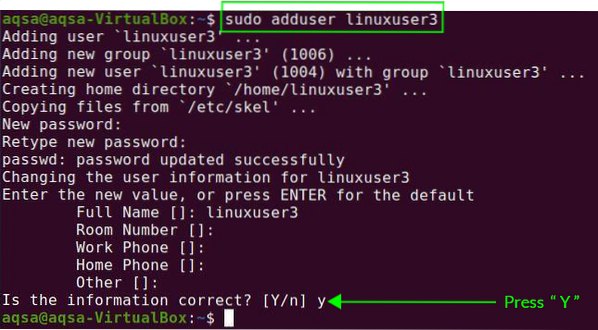
Tas lūgs jums piešķirt paroli jaunajam lietotājam. Jums jāpievieno arī papildu informācija, piemēram, vārds, istabas numurs utt. Tas apstiprinās, ka informācija ir pareiza vai nav pareiza. Nospiediet “Y”, lai apstiprinātu.
Jauns lietotājs tiks veiksmīgi izveidots.
Atjauniniet savu sistēmu, izmantojot jaunu lietotāju
Pārejot uz priekšu, pārslēdzieties uz jauno lietotāju, pieteikšanās ekrānā ievadot lietotājvārdu un paroli. Atveriet termināli un atjauniniet sistēmu, izmantojot šādu komandu:
$ Sudo apt atjauninājumsJaunajam lietotājam mēs nedevām nekādas privilēģijas, un mēs saņemsim ziņojumu, ka sudoers failā nav jaunā lietotāja.

Mums sudoers failā jāpievieno lietotājs.
Atveriet visudo failu teksta redaktorā, izmantojot šādu komandu:
$ sudo visudo
Pozīcija, kurā redzat sakni ALL = (ALL: ALL) ALL, ir vieta, kur mēs mainīsim savu lietotājvārdu. Manā gadījumā aizstājiet sakni ar “linuxuser 3” ar sudoeriem. Šajā failā ievietojiet šādas rindas:
Sakne VISI = (VISI: VISI) VISILinuxuser3 VISI = (VISI: VISI) VISI

Atkal atjauniniet savu sistēmu. Tagad linuxuser3 spēj veikt ar sudo saistītas darbības vai darbības.
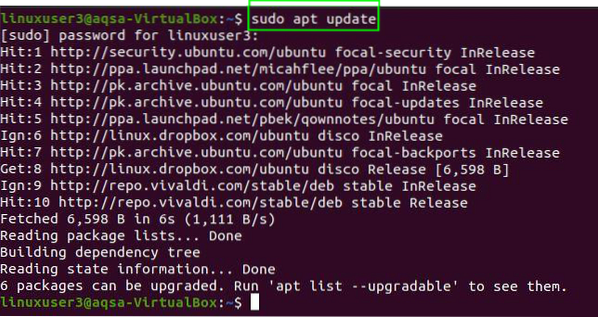
Sudo lietotāja pievienošana no Usermod komandas
Usermod komanda ļauj mums pievienot / rediģēt lietotāju grupas.
Ierakstiet zemāk norādīto komandu terminālā, lai pievienotu lietotāju sudoers:
$ sudo usermod -a -G sudo linuxuser3
- -a: Tas izmaina izmaiņas pašreizējā konfigurācijā
- -G: Lietotāja kopienas nosaukums, kas jāpievieno.
: Jāmaina lietotāja lietotājvārds.
Kad lietotājs pirmo reizi piesakās pēc pievienošanas jaunai grupai, mēs saņemsim ziņojumu, kas parāda, ka lietotāja privilēģijas ir mainītas.

Secinājums:
Izmantojot sudo komandā, mēs varam veikt administratīvā līmeņa uzdevumus. Šī rokasgrāmata palīdzēs jums pievienot lietotāju sudoers Linux. Vienkārši izpildiet iepriekš minētās vadlīnijas, lai pievienotu lietotāju sudoers.
 Phenquestions
Phenquestions


